Transcoding media yang kompatibel, diperkenalkan di Android 12, adalah fitur yang memungkinkan perangkat menggunakan format media yang lebih modern dan hemat penyimpanan untuk pengambilan video, seperti HEVC, sambil mempertahankan kompatibilitas dengan aplikasi. Dengan fitur ini, produsen perangkat dapat menggunakan HEVC sebagai ganti AVC secara default untuk meningkatkan kualitas video sekaligus mengurangi kebutuhan penyimpanan dan bandwidth. Untuk perangkat dengan transcoding media yang kompatibel diaktifkan, Android dapat secara otomatis mengonversi video (panjang hingga satu menit) yang direkam dalam format seperti HEVC atau HDR saat video dibuka oleh aplikasi yang tidak mendukung format tersebut. Ini memungkinkan aplikasi berfungsi bahkan ketika video diambil dalam format yang lebih baru di perangkat.
Fitur transcoding media yang kompatibel dinonaktifkan secara default. Untuk meminta transcoding media, aplikasi harus mendeklarasikan kemampuan medianya. Untuk informasi selengkapnya tentang mendeklarasikan kemampuan media, lihat Transcoding media yang kompatibel di situs Pengembang Android.
Bagaimana itu bekerja
Fitur transcoding media yang kompatibel terdiri dari dua bagian utama:
- Layanan transcoding dalam kerangka media: Layanan ini mengonversi file dari satu format ke format lain menggunakan perangkat keras untuk latensi rendah dan konversi berkualitas tinggi. Ini termasuk API transcoding, layanan transcoding, plugin OEM untuk filter kustom, dan perangkat keras. Untuk detail lebih lanjut, lihat Ikhtisar Arsitektur .
- Fitur transcoding media yang kompatibel di penyedia media: Komponen ini ditemukan di penyedia media mencegat aplikasi yang mengakses file media dan menyajikan file asli atau file yang ditranskode berdasarkan kemampuan yang dideklarasikan aplikasi. Jika aplikasi mendukung format file media, tidak diperlukan penanganan khusus. Jika aplikasi tidak mendukung format tersebut, kerangka kerja akan mengonversi file ke format yang lebih lama, seperti AVC, saat aplikasi mengakses file tersebut.
Gambar 1 menunjukkan gambaran proses transcoding media.
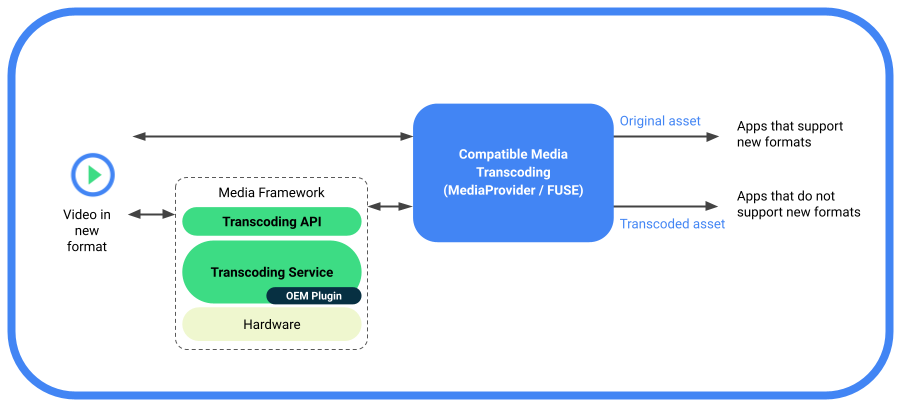
Gambar 1. Ikhtisar transcoding media yang kompatibel.
Format yang didukung
Fitur transcoding media yang kompatibel mendukung konversi format berikut:
- HEVC (8-bit) ke AVC: Konversi codec dilakukan dengan menghubungkan satu decoder mediacodec dan satu encoder mediacode.
- HDR10+ (10-bit) ke AVC (SDR): Konversi HDR ke SDR dilakukan menggunakan instans mediacodec dan pengait plugin vendor ke instans dekoder. Untuk informasi lebih lanjut, lihat encoding HDR ke SDR .
Sumber konten yang didukung
Fitur transcoding media yang kompatibel mendukung media pada perangkat yang dihasilkan oleh aplikasi kamera OEM asli yang disimpan di folder DCIM/Camera/ dalam volume eksternal utama. Fitur ini tidak mendukung media pada penyimpanan sekunder. Konten yang diteruskan ke perangkat melalui email atau kartu SD tidak didukung.
Aplikasi mengakses file berdasarkan berbagai jalur file. Berikut ini menjelaskan jalur file tempat transcoding diaktifkan atau dilewati:
Transcoding diaktifkan:
- Akses aplikasi melalui API MediaStore
- Akses aplikasi melalui API filepath langsung termasuk Java dan kode asli
- Akses aplikasi melalui Storage Access Framework (SAF)
- Akses aplikasi melalui lembar berbagi OS Maksud. (hanya URI MediaStore)
- Transfer file MTP/PTP dari ponsel ke PC
Transcoding dilewati:
- Mentransfer file dari perangkat dengan mengeluarkan kartu SD
- Mentransfer file dari perangkat ke perangkat menggunakan opsi seperti Berbagi Terdekat atau transfer Bluetooth.
Tambahkan jalur file khusus untuk transcoding
Produsen perangkat secara opsional dapat menambahkan jalur file untuk transcoding media di bawah direktori DCIM/ . Jalur apa pun di luar direktori DCIM/ ditolak. Menambahkan jalur file tersebut mungkin diperlukan untuk memenuhi persyaratan operator atau peraturan lokal.
Untuk menambahkan path file, gunakan transcode path runtime resource overlay (RRO) , config_supported_transcoding_relative_paths . Berikut ini adalah contoh cara menambahkan path file:
<string-array name="config_supported_transcoding_relative_paths" translatable="false">
<item>DCIM/JCF/</item>
</string-array>
Untuk memverifikasi jalur file yang dikonfigurasi, gunakan:
adb shell dumpsys activity provider com.google.android.providers.media.module/com.android.providers.media.MediaProvider | head -n 20
Ikhtisar arsitektur
Bagian ini menjelaskan arsitektur fitur transcoding media.
Gambar 2. Arsitektur transcoding media.
Arsitektur transcoding media terdiri dari komponen-komponen berikut:
- API sistem MediaTranscodingManager: Antarmuka yang memungkinkan klien berkomunikasi dengan layanan MediaTranscoding. Modul MediaProvider menggunakan API ini.
- MediaTranscodingService: Layanan asli yang mengelola koneksi klien, menjadwalkan permintaan transcoding, dan mengelola pembukuan untuk
TranscodingSessions. - MediaTranscoder: Pustaka asli yang melakukan transcoding. Pustaka ini dibangun di atas kerangka media NDK agar kompatibel dengan modul .
Fitur transcoding media yang kompatibel mencatat metrik transcoding di layanan dan transcoder media. Sisi klien dan kode sisi layanan ada di modul MediaProvider untuk memungkinkan perbaikan bug dan pembaruan tepat waktu.
Akses file
Transcoding media yang kompatibel dibangun di atas Filesystem in Userspace (FUSE) filesystem , yang digunakan untuk penyimpanan terbatas. FUSE memungkinkan modul MediaProvider untuk memeriksa operasi file di ruang pengguna dan membuka akses ke file berdasarkan kebijakan untuk mengizinkan, menolak, atau menyunting akses.
Saat aplikasi mencoba mengakses file, daemon FUSE memotong akses baca file dari aplikasi. Jika aplikasi mendukung format yang lebih baru (seperti HEVC), file asli akan dikembalikan. Jika aplikasi tidak mendukung format tersebut, file akan ditranskode ke format yang lebih lama (seperti AVC) atau dikembalikan dari cache jika versi yang ditranskode tersedia.
Minta file yang ditranskode
Fitur transkode media yang kompatibel dinonaktifkan secara default, artinya jika perangkat mendukung HEVC, Android tidak mentranskode file kecuali ditentukan oleh aplikasi dalam file manifes atau dalam daftar transkode paksa .
Aplikasi dapat meminta aset yang ditranskode menggunakan opsi berikut:
- Deklarasikan format yang tidak didukung dalam file manifes. Untuk detailnya, lihat Menyatakan kemampuan dalam sumber daya dan Menyatakan kemampuan dalam kode .
- Tambahkan aplikasi ke daftar transkode paksa yang disertakan dalam modul MediaProvider . Ini memungkinkan transcoding untuk aplikasi yang belum memperbarui file manifesnya. Setelah aplikasi memperbarui file manifesnya dengan format yang tidak didukung, itu harus dihapus dari daftar transkode paksa. Produsen perangkat dapat menominasikan aplikasi mereka untuk ditambahkan atau dihapus dari daftar transkode paksa dengan mengirimkan tambalan atau dengan melaporkan bug . Tim Android meninjau daftar secara berkala dan dapat menghapus aplikasi dari daftar.
- Nonaktifkan format yang didukung dengan kerangka kerja kompatibilitas aplikasi saat dijalankan (pengguna juga dapat menonaktifkan ini untuk setiap aplikasi di Pengaturan).
- Buka file dengan
MediaStoresambil secara eksplisit menentukan format yang tidak didukung dengan APIopenTypedAssetFileDescriptor.
Untuk transfer USB (perangkat ke PC), transcoding dinonaktifkan secara default tetapi pengguna dapat memilih untuk mengaktifkan transcoding menggunakan sakelar Konversi video ke AVC di layar pengaturan Preferensi USB seperti yang ditunjukkan pada Gambar 3.
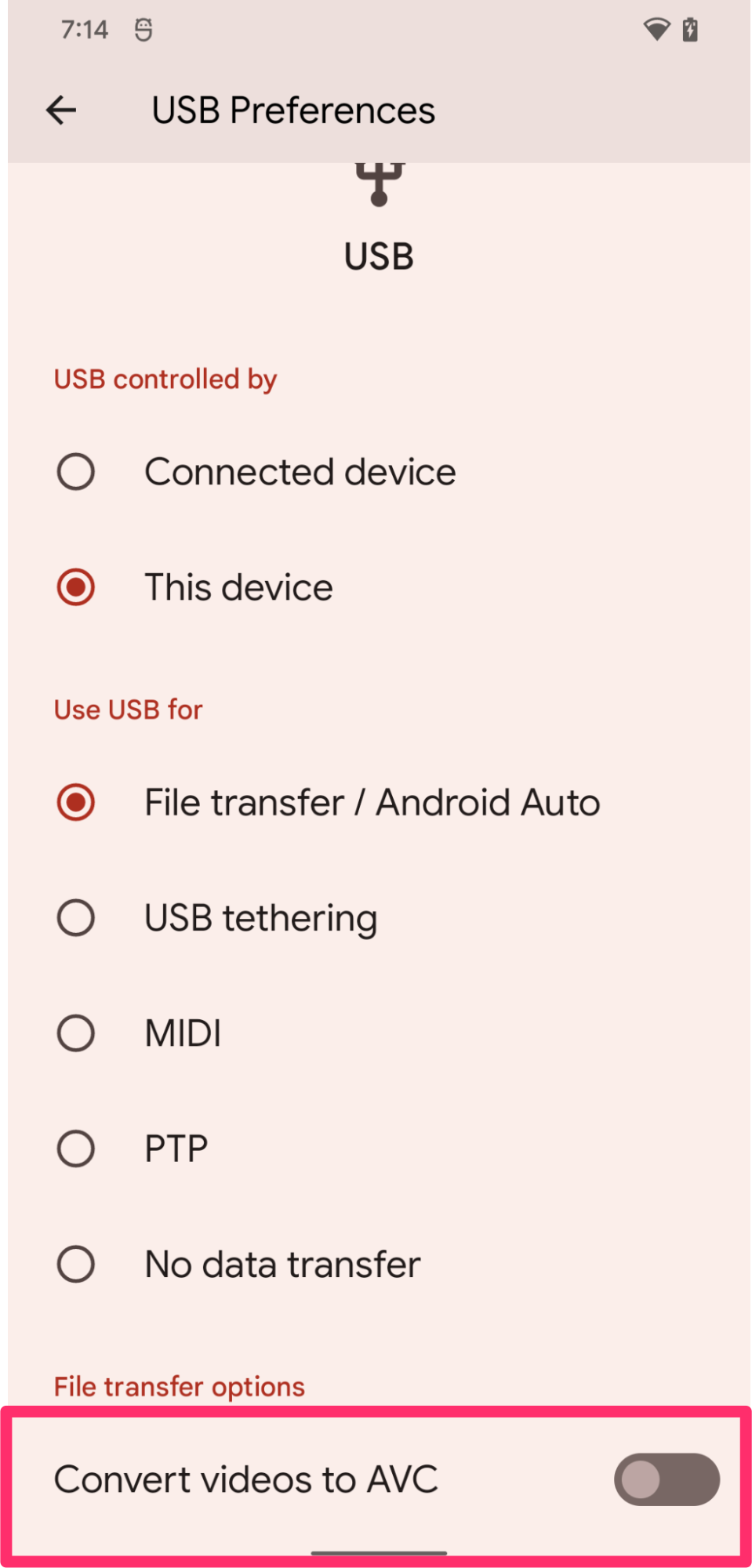
Gambar 3. Beralih untuk mengaktifkan transcoding media di layar USB Preferences.
Batasan dalam meminta file yang ditranskode
Untuk mencegah permintaan transcoding mengunci sumber daya sistem untuk waktu yang lama, aplikasi yang meminta sesi transcoding dibatasi pada:
- 10 sesi berturut-turut
- total waktu berjalan tiga menit
Jika aplikasi melebihi semua batasan ini, framework mengembalikan deskriptor file asli.
Persyaratan perangkat
Untuk mendukung fitur transcoding media yang kompatibel, perangkat harus memenuhi persyaratan berikut:
- Perangkat memiliki pengkodean HEVC yang diaktifkan secara default di aplikasi kamera asli
- (Perangkat yang mendukung transkode HDR ke SDR) Perangkat mendukung pengambilan video HDR
Untuk memastikan kinerja perangkat untuk transcoding media, perangkat keras video dan kinerja akses baca/tulis penyimpanan harus dioptimalkan. Ketika codec media dikonfigurasi dengan prioritas sama dengan 1 , codec harus beroperasi pada throughput setinggi mungkin. Kami menyarankan agar kinerja transcoding mencapai minimal 200 fps. Untuk menguji kinerja perangkat keras Anda, jalankan benchmark transcoder media di frameworks/av/media/libmediatranscoding/transcoder/benchmark .
Validasi
Untuk memvalidasi fitur transcoding media yang kompatibel, jalankan pengujian CTS berikut:
-
android.media.mediatranscoding.cts -
android.mediaprovidertranscode.cts
Aktifkan transcoding media secara global
Untuk menguji kerangka kerja transcoding media atau perilaku aplikasi dengan transcoding, Anda dapat mengaktifkan atau menonaktifkan fitur transcoding media yang kompatibel secara global. Di halaman Pengaturan > Sistem > Pengembang > Opsi pengembang transkode media , atur sakelar Override transcoding defaults ke aktif , lalu atur sakelar Enable transcoding ke aktif atau nonaktif . Jika pengaturan ini diaktifkan, transcoding media mungkin terjadi di latar belakang untuk aplikasi selain yang sedang Anda kembangkan.
Periksa status transcoding
Selama pengujian, Anda dapat menggunakan perintah shell ADB berikut untuk memeriksa status transcoding, termasuk sesi transcoding saat ini dan sebelumnya:
adb shell dumpsys media.transcoding
Perpanjang batasan durasi video
Untuk tujuan pengujian, Anda dapat memperpanjang batasan durasi video satu menit untuk transcoding dengan menggunakan perintah berikut. Reboot mungkin diperlukan setelah menjalankan perintah ini.
adb shell device_config put storage_native_boot transcode_max_duration_ms <LARGE_NUMBER_IN_MS>
Sumber dan referensi AOSP
Berikut adalah kode sumber AOSP yang terkait dengan transcoding media yang kompatibel.
API Sistem Transcoding (hanya digunakan oleh MediaProvider)
ApplicationMediaCapabilities API
frameworks/base/apex/media/framework/java/android/media/ApplicationMediaCapabilities.javaLayanan Transcoding Media
-
frameworks/av/services/mediatranscoding/ -
frameworks/av/media/libmediatranscoding/
-
Transcoder Media Asli
-
frameworks/av/media/libmediatranscoding/transcoder
-
Contoh plugin HDR untuk MediaTranscoder
Intersepsi file MediaProvider dan kode transcoding
Tolok ukur MediaTranscoder
-
frameworks/av/media/libmediatranscoding/transcoder/benchmark
-
tes CTS
-
cts/tests/tests/mediatranscoding/
-
Pengkodean HDR ke SDR
Untuk mendukung encoding HDR ke SDR, produsen perangkat dapat menggunakan contoh AOSP plugin filter Codec 2.0 yang terletak di /platform/frameworks/av/media/codec2/hidl/plugin/ . Bagian ini menjelaskan cara kerja plugin filter, cara mengimplementasikan plugin, dan cara menguji plugin.
Jika perangkat tidak menyertakan plugin yang mendukung encoding HDR ke SDR, aplikasi yang mengakses video HDR akan mendapatkan deskriptor file asli terlepas dari kemampuan media aplikasi yang dideklarasikan dalam manifes.
Bagaimana itu bekerja
Bagian ini menjelaskan perilaku umum plugin filter Codec 2.0.
Latar belakang
Android menyediakan implementasi lapisan adaptasi antara antarmuka Codec 2.0 dan antarmuka HAL android.hardware.media.c2 di android::hardware::media::c2 . Untuk plugin filter, AOSP menyertakan mekanisme pembungkus yang membungkus decoder bersama dengan plugin filter. MediaCodec mengenali komponen yang dibungkus ini sebagai dekoder dengan fitur pemfilteran.
Ringkasan
Kelas FilterWrapper mengambil codec vendor dan mengembalikan codec yang dibungkus kembali ke lapisan adaptasi media.c2 . Kelas FilterWrapper memuat libc2filterplugin.so melalui FilterWrapper::Plugin API dan merekam filter yang tersedia dari plugin. Saat pembuatan, FilterWrapper instance semua filter yang tersedia. Hanya filter yang mengubah buffer yang dimulai dari awal.
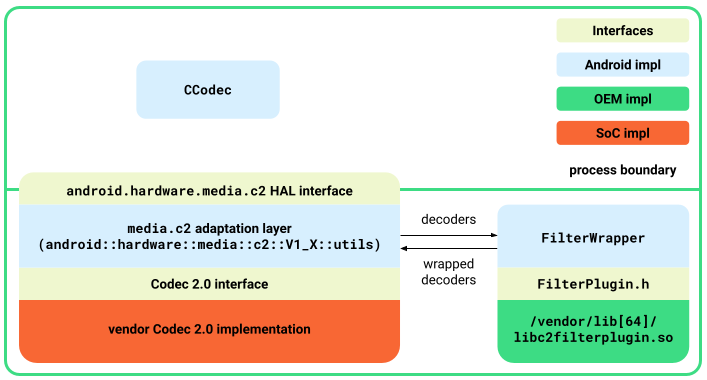
Gambar 1. Arsitektur plugin filter.
Filter antarmuka plugin
Antarmuka FilterPlugin.h mendefinisikan API berikut untuk mengekspos filter:
std::shared_ptr<C2ComponentStore>getComponentStore()Mengembalikan objek
C2ComponentStoreyang berisi filter. Ini terpisah dari apa yang diekspos oleh implementasi Codec 2.0 vendor. Biasanya, toko ini hanya berisi filter yang digunakan oleh kelasFilterWrapper.bool describe(C2String name, Descriptor *desc)Menjelaskan filter selain apa yang tersedia dari
C2ComponentStore. Deskripsi berikut didefinisikan:-
controlParam: Parameter yang mengontrol perilaku filter. Misalnya, untuk pemetaan nada HDR ke SDR, parameter kontrol adalah fungsi transfer target. -
affectedParams: Parameter yang dipengaruhi oleh operasi penyaringan. Misalnya, untuk pemetaan nada HDR ke SDR, parameter yang terpengaruh adalah aspek warna.
-
bool isFilteringEnabled(const std::shared_ptr<C2ComponentInterface> &intf)Mengembalikan nilai
truejika komponen filter mengubah buffer. Misalnya, filter pemetaan nada mengembalikan nilaitruejika fungsi transfer target adalah SDR dan fungsi transfer input adalah HDR (HLG atau PQ).
Detail FilterWrapper
Bagian ini menjelaskan detail kelas FilterWrapper .
Penciptaan
Komponen yang dibungkus membuat instance dekoder yang mendasarinya dan semua filter yang ditentukan saat pembuatan.
Permintaan dan konfigurasi
Komponen yang dibungkus memisahkan parameter yang masuk dari kueri atau permintaan konfigurasi sesuai dengan deskripsi filter. Misalnya, konfigurasi parameter kontrol filter dirutekan ke filter yang sesuai, dan parameter yang terpengaruh dari filter ada di kueri (bukan membaca dari dekoder yang memiliki parameter tidak terpengaruh).
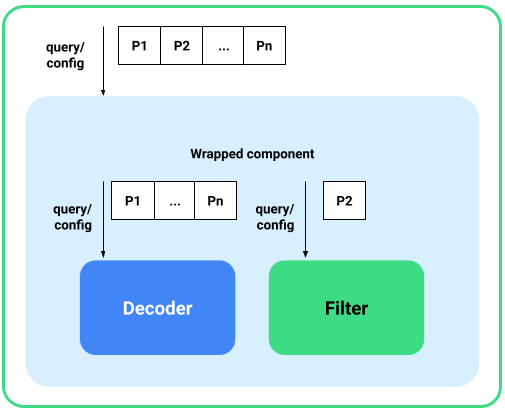
Gambar 2. Query dan konfigurasi.
Awal
Pada awalnya, komponen yang dibungkus memulai dekoder dan semua filter yang mengubah buffer. Jika tidak ada filter yang diaktifkan, komponen yang dibungkus memulai dekoder dan buffer pass-through dan mengirimkan perintah ke dekoder itu sendiri.
Penanganan penyangga
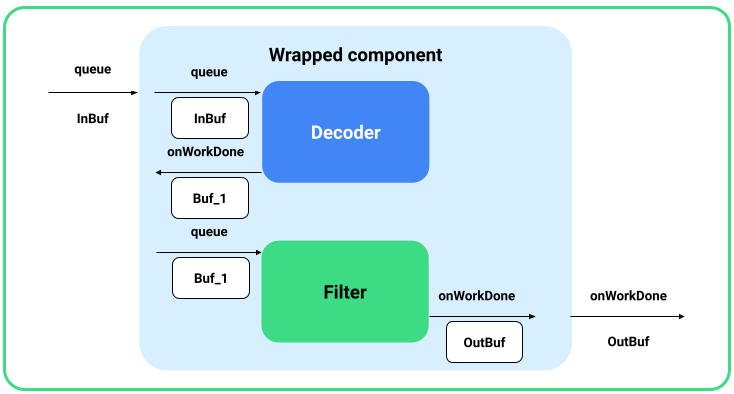
Gambar 3. Penanganan buffer.
Buffer yang diantrekan ke decoder yang dibungkus pergi ke decoder yang mendasarinya. Komponen yang dibungkus mengambil buffer keluaran dari dekoder melalui panggilan balik onWorkDone_nb() , lalu mengantrekannya ke filter. Buffer keluaran akhir dari filter terakhir dilaporkan ke klien.
Agar penanganan buffer ini berfungsi, komponen yang dibungkus harus mengonfigurasi C2PortBlockPoolsTuning ke filter terakhir sehingga kerangka keluaran buffer dari kumpulan blok yang diharapkan.
Hentikan, setel ulang, dan lepaskan
Saat berhenti, komponen yang dibungkus menghentikan dekoder dan semua filter yang diaktifkan yang dimulai. Saat reset dan rilis, semua komponen disetel ulang atau dilepaskan terlepas dari apakah mereka diaktifkan atau tidak.
Terapkan plugin filter sampel
Untuk mengaktifkan plugin, lakukan hal berikut:
- Implementasikan antarmuka
FilterPlugindi perpustakaan dan letakkan di/vendor/lib[64]/libc2filterplugin.so. - Tambahkan izin tambahan ke
mediacodec.tejika diperlukan. - Perbarui lapisan adaptasi ke Android 12 dan bangun kembali layanan
media.c2.
Uji plugin
Untuk menguji contoh plugin, lakukan hal berikut:
- Bangun kembali dan flash perangkat.
Buat plugin sampel menggunakan perintah berikut:
m sample-codec2-filter-pluginPasang kembali perangkat dan ganti nama plugin vendor sehingga dikenali oleh layanan codec.
adb root adb remount adb reboot adb wait-for-device adb root adb remount adb push /out/target/<...>/lib64/sample-codec2-filter-plugin.so \ /vendor/lib64/libc2filterplugin.so adb push /out/target/<...>/lib/sample-codec2-filter-plugin.so \ /vendor/lib/libc2filterplugin.so adb reboot

